知識庫
2017-06-20
SBF1682-如何配置OSPF動態路由
本文適用於以下Sophos Lab產品:
適用Sophos XG Firewall v16
本文說明如何配置OSPF動態路由,請參考以下步驟操作:
1. 新增OSPF區域與網路
2. 設定OSPF接收驗證
如需更多產品資訊,請與湛揚技術服務中心聯繫,我們將竭誠為您服務!
服務信箱:support@t-tech.com.tw
客服專線:(02)2515-1599
週一至週五 (不含國定假日) 09:00~12:30;13:30~18:00
適用Sophos XG Firewall v16
本文說明如何配置OSPF動態路由,請參考以下步驟操作:
1. 新增OSPF區域與網路
1-1.使用管理員帳號及密碼登入您的XG Firewall網頁管理介面。
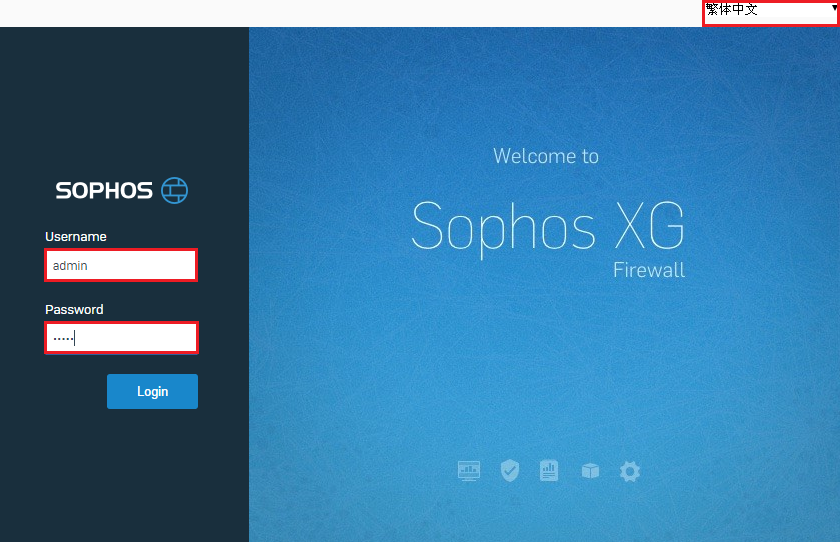
1-2.切換功能頁面至”設定” > “路由” > “OSPF”。
1-3.填入”路由器ID”,並單擊”套用”以保存設定。此ID必須為IP格式,同一OSPF網路中,每一台路由設備都必需有獨一無二的ID。
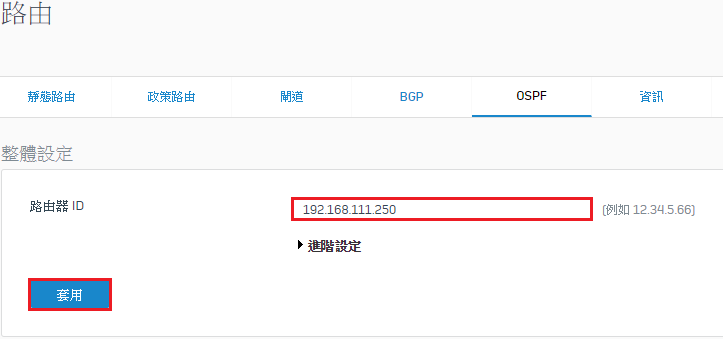
1-4.於”網路與區域”區塊中,單擊”區域”項目的”新增”按鈕。
1-5.OSPF網路中必須有骨幹區域,在此以骨幹區域設定為例,在”區域”輸入”0.0.0.0”以表示為骨幹區域。
1-6.選擇”類型”,在骨幹區域中,選擇”一般”即可。
1-7.依需求選擇”驗證”方式,單擊儲存以保存設定。
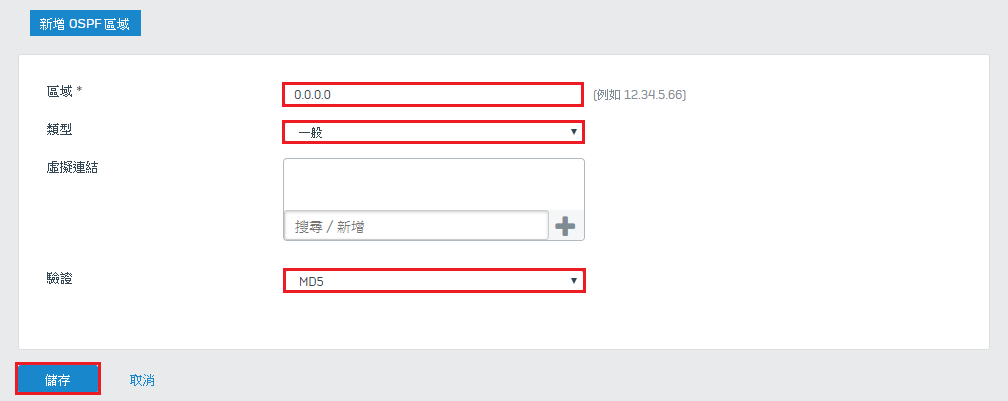
1-8.於”網路與區域”區塊中,單擊”網路”項目的”新增”按鈕。
1-9.輸入需由OSPF路由協定發佈的路由資訊介面”IPv4/網路遮罩”。
1-10.輸入此網路所屬的”區域”,並單擊”儲存”以保存設定
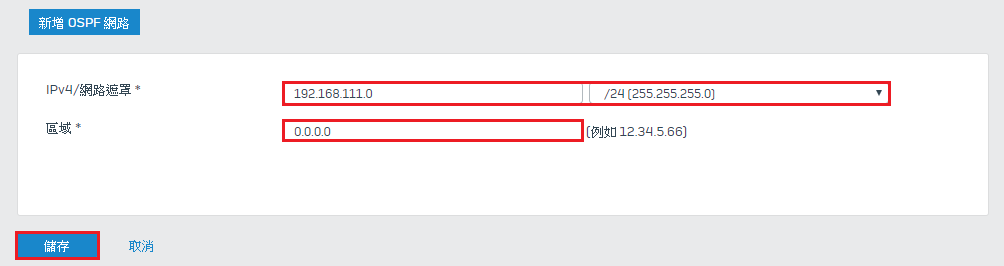
1-11.若有多個介面需由OSPF路由協定發佈,請重複1-9.~1-10.步驟將所需介面新增加入。
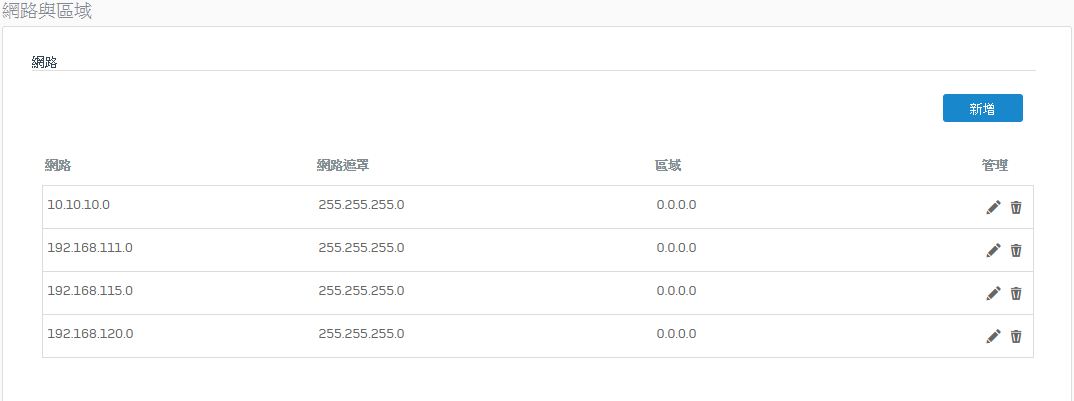
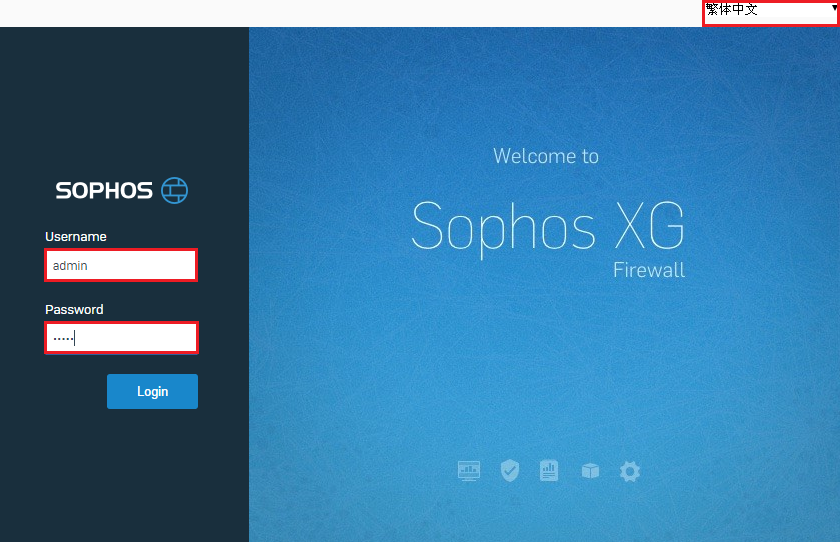
1-2.切換功能頁面至”設定” > “路由” > “OSPF”。
1-3.填入”路由器ID”,並單擊”套用”以保存設定。此ID必須為IP格式,同一OSPF網路中,每一台路由設備都必需有獨一無二的ID。
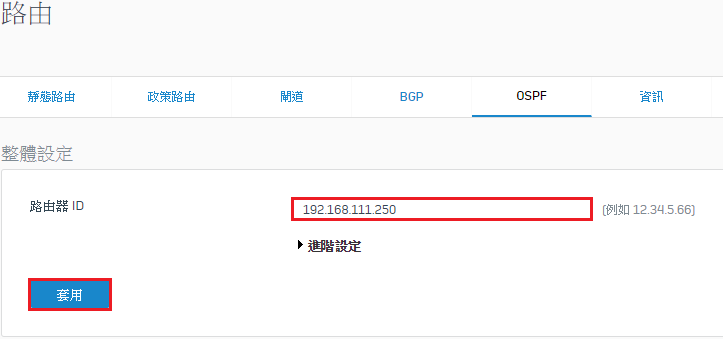
1-4.於”網路與區域”區塊中,單擊”區域”項目的”新增”按鈕。
1-5.OSPF網路中必須有骨幹區域,在此以骨幹區域設定為例,在”區域”輸入”0.0.0.0”以表示為骨幹區域。
1-6.選擇”類型”,在骨幹區域中,選擇”一般”即可。
1-7.依需求選擇”驗證”方式,單擊儲存以保存設定。
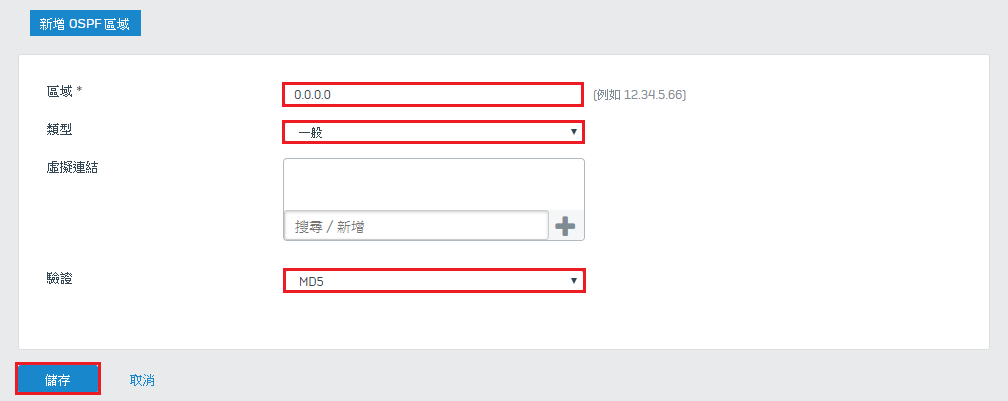
1-8.於”網路與區域”區塊中,單擊”網路”項目的”新增”按鈕。
1-9.輸入需由OSPF路由協定發佈的路由資訊介面”IPv4/網路遮罩”。
1-10.輸入此網路所屬的”區域”,並單擊”儲存”以保存設定
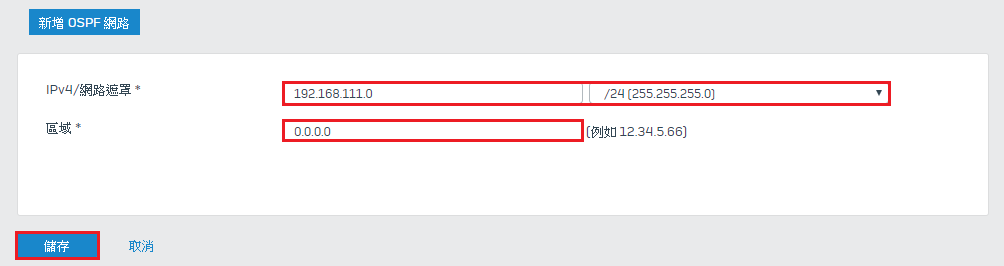
1-11.若有多個介面需由OSPF路由協定發佈,請重複1-9.~1-10.步驟將所需介面新增加入。
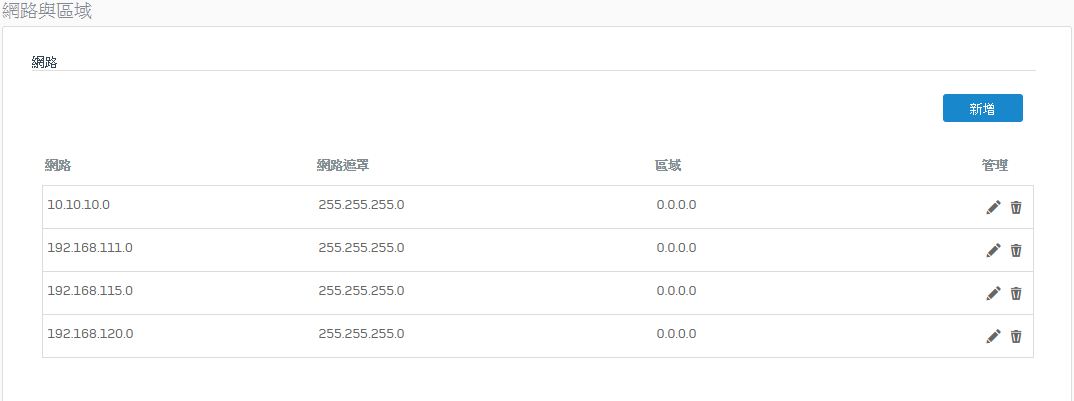
2. 設定OSPF接收驗證
2-1.於”覆寫介面設定”區塊中,單擊”選取介面”按鈕。。
2-2.選擇”介面”,此為要發出與接收OSPF的介面,。
2-3.依需求選擇”驗證”方式。
2-4.填入”金錀識別碼”與”金錀”,為了防止接收到不合法的路由資訊,可利用此功能來只接受來自相同驗證設定的Next Hop路由設備所發出的OSPF。
2-5.單擊”儲存”以完成OSPF配置。
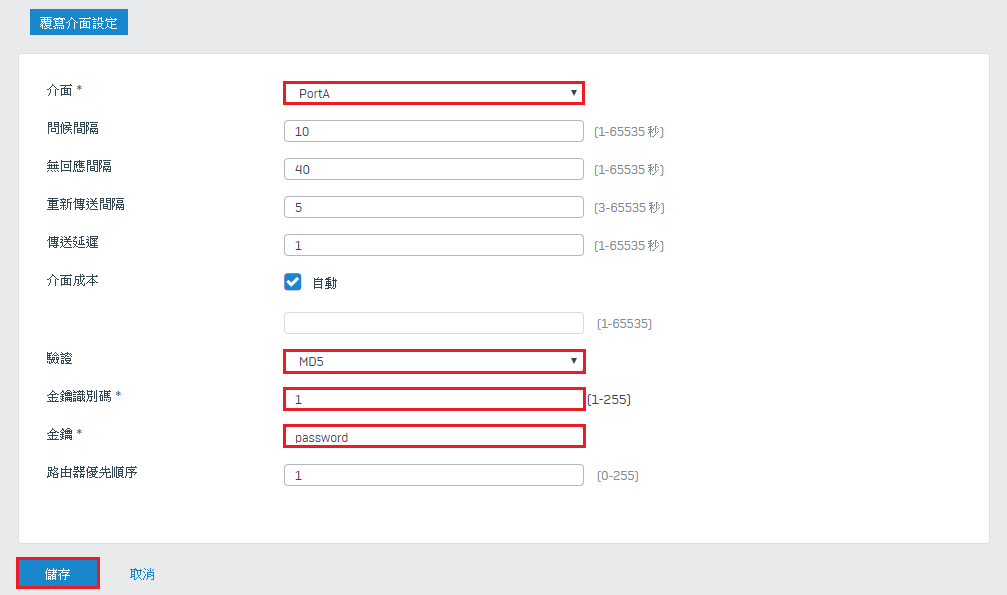
以Next Hop路由設備也是XG的情況為例,在Next Hop的XG上切換功能頁面至”設定” > “路由” > ”資訊” > “OSPF” > “路由”,即可查看到步驟1.所新增之”OSPF網路”已經被學習過來了,如下圖紅框標示處。
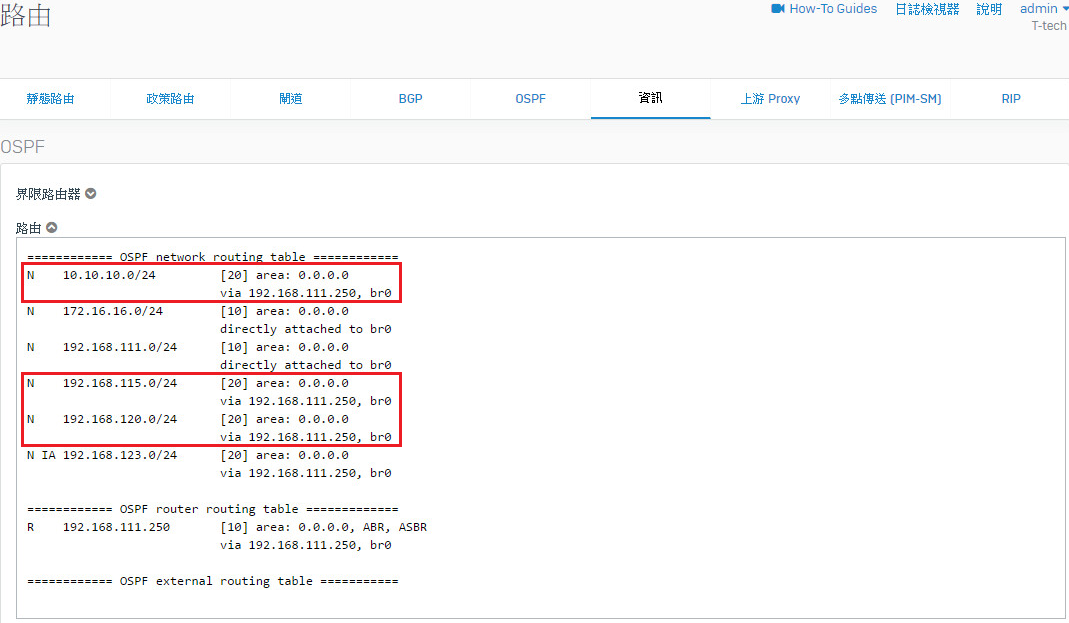
2-2.選擇”介面”,此為要發出與接收OSPF的介面,。
2-3.依需求選擇”驗證”方式。
2-4.填入”金錀識別碼”與”金錀”,為了防止接收到不合法的路由資訊,可利用此功能來只接受來自相同驗證設定的Next Hop路由設備所發出的OSPF。
2-5.單擊”儲存”以完成OSPF配置。
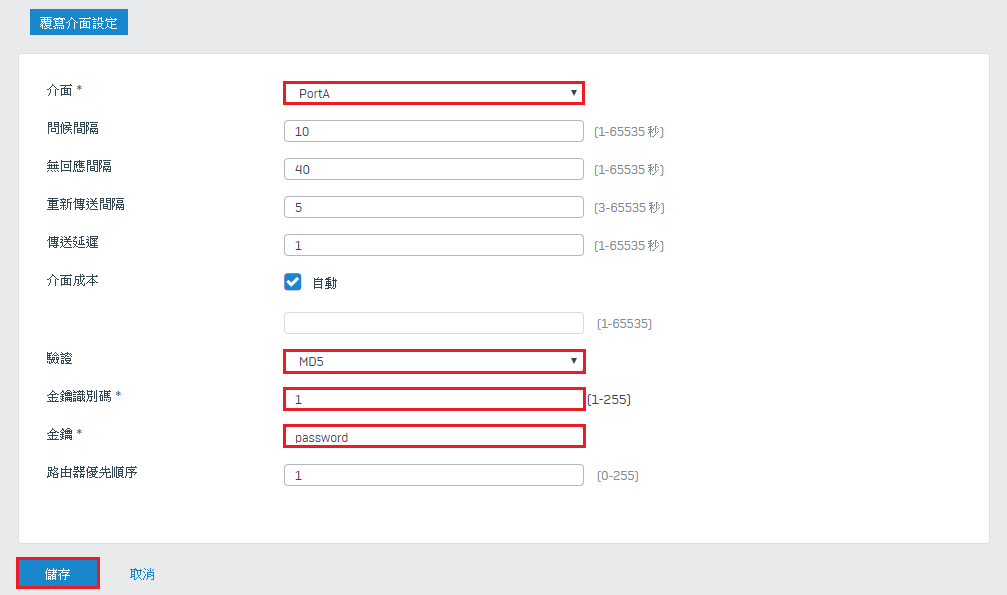
以Next Hop路由設備也是XG的情況為例,在Next Hop的XG上切換功能頁面至”設定” > “路由” > ”資訊” > “OSPF” > “路由”,即可查看到步驟1.所新增之”OSPF網路”已經被學習過來了,如下圖紅框標示處。
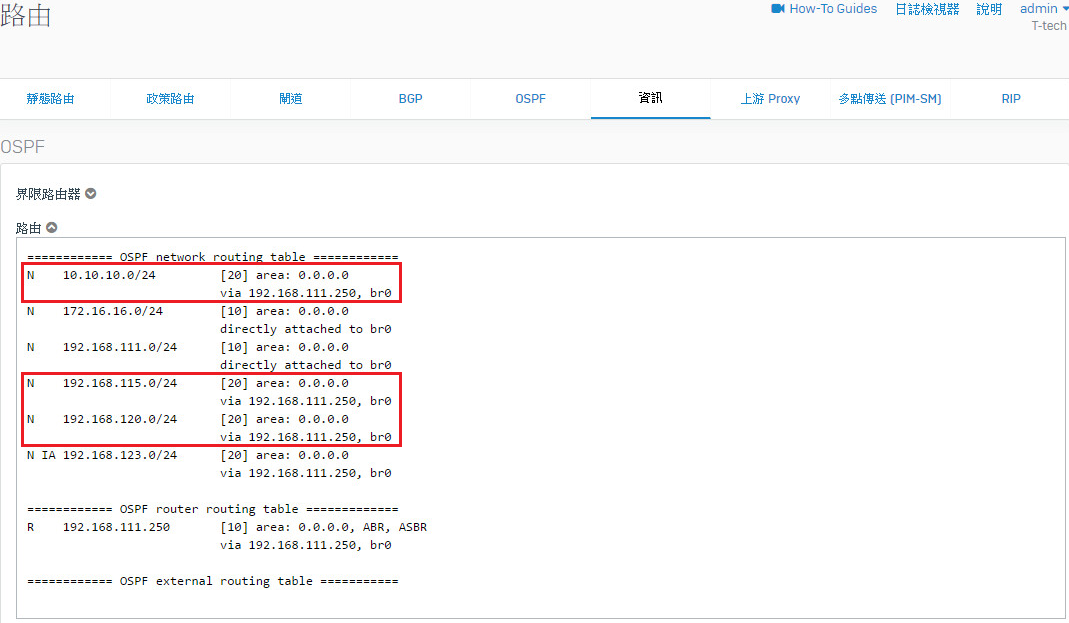
如需更多產品資訊,請與湛揚技術服務中心聯繫,我們將竭誠為您服務!
服務信箱:support@t-tech.com.tw
客服專線:(02)2515-1599
週一至週五 (不含國定假日) 09:00~12:30;13:30~18:00






